画像の貼り付け方法 | ブログ
画像を貼り付けは、下記の3つの方法で行えます。
(1)画像管理フォルダから画像を選択

カメラボタンをタップすると、下記ダイアログが表示されます。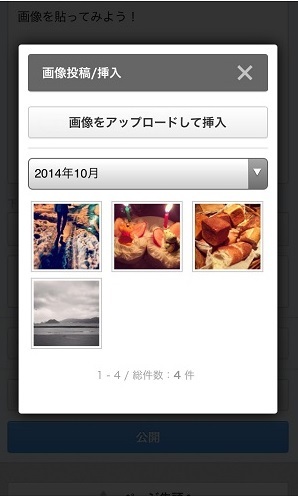
画像をアップロードした年月を選択するとアップロード済みの画像が表示されますので、記事に貼り付けたい画像をを選択してください。
(2)写真を撮って投稿する。
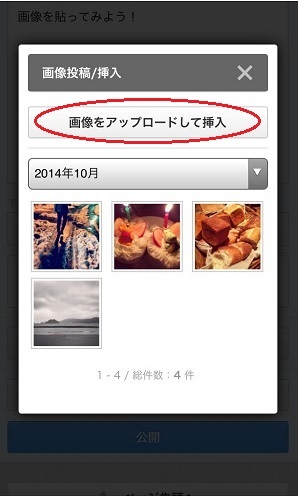
上記のダイアログにある「画像をアップロードして挿入」ボタンをタップし「写真またはビデオを撮る」をタップする。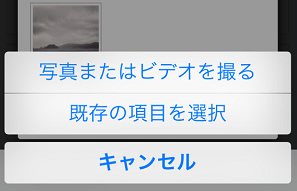
カメラアプリが立ち上がり、写真を撮ることができます。
撮った写真はそのまま、編集記事に貼り付けられます。
※アプリの許可が必要な場合は、必要に応じて許可してください。
(3)スマートフォン内にある画像をアップロード
「画像をアップロードして挿入」ボタンをタップし「既存の項目を選択」をタップする。
スマートフォンに入っている画像を選んでアップロードする。
※画像は、iOSのものです。Android、またOSのバージョンによってボタンの種類は異なります)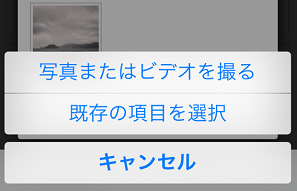
画像アップロード後の見え方
貼り付けた画像は下記画像のように、実物とは縮小されたサイズで編集画面に貼り付けることができます。
下記のように、画像周りにそのまま文字を入力することができます。(プレビューに近い編集画面の仕様となります。)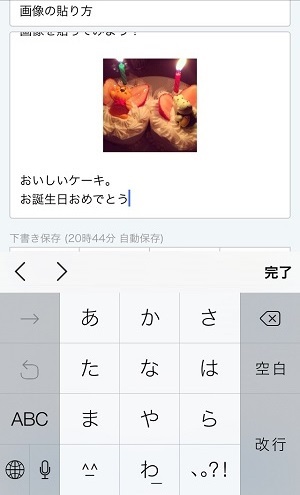
Related Articles
ブログジャンル | ブログ
1.ブログジャンルについて 「ブログジャンル」では、エキサイトブログが用意した約130個のジャンルの中から任意のジャンルを選択し、登録することができます。1人2つまで登録可能です。 ジャンルを登録すると… ジャンル別のランキングに参加することができます。 ブログを新規投稿するたび、ジャンル別の新着記事一覧画面に記事ががアップされます。 ジャンルごとのバナーをブログに貼ることができます。 ジャンル別人気ランキングについて ブログ記事単位のアクセス(PC・スマートフォンのPV合計)のランキングです。 ...ブログ削除方法 | ブログ
ブログ削除はWebブラウザスマートフォン版、または、エキサイトブログアプリでは手続きが行えません。 WebブラウザPC版、または、Webブラウザスマートフォン版でPC表示モードにしてお手続きください。 ※Webブラウザスマートフォン版でのPC表示モードへの切り替えは、ブラウザの設定、または、エキサイトブログの各ページ下部の「表示モード」を「PC」へ変更いただくと行えますのでお試しください。 ▼ブログ削除手順 ①エキサイトブログトップへアクセスをして、サービスへログインをします ...ブログのURLを変更したい | ブログ
開設したブログのURLは変更できません。 開設済みのブログURLとは別のブログURLをご利用されたい場合は、新規開設をご検討ください。 なお、新規開設ブログにブログデータの移行は行えませんのでご了承ください。 また、ブログ削除から6ヵ月間は、削除したブログと同じURLでのブログの再開設はできませんのでご注意ください。SNS設定 | ブログ
1.SNSシェアボタン エキサイトブログの記事は、下記SNSでシェアすることができます。シェアボタンの設置は、記事の編集画面で記事ごとに設定いただけます。 ・X(Twitter) ・Instagram ・facebook ・LINE ※現在LINEのシェアを停止しています。 <設定方法> ログイン→設定→SNS設定 https://userconf.exblog.jp/config/sns/display/ 2.SNS連携 ...基本設定 | ブログ
1)ブログタイトル ブログタイトルを変更できます。 2)ブログの説明 ブログの説明文を変更できます。 3)メインページの記事数 1ページ当たり表示される記事数を変更できます。 1つの記事にたくさんの画像を掲載すると、ページの読み込みが遅くなりますので、そのような場合は、メインページの記事数を少なめに設定することをお奨めします。 4)カレンダー公開設定 カレンダーを公開設定するとマイブログ上にカレンダーが表示されます。 ...